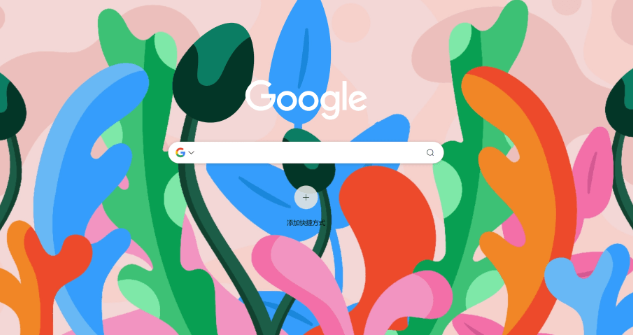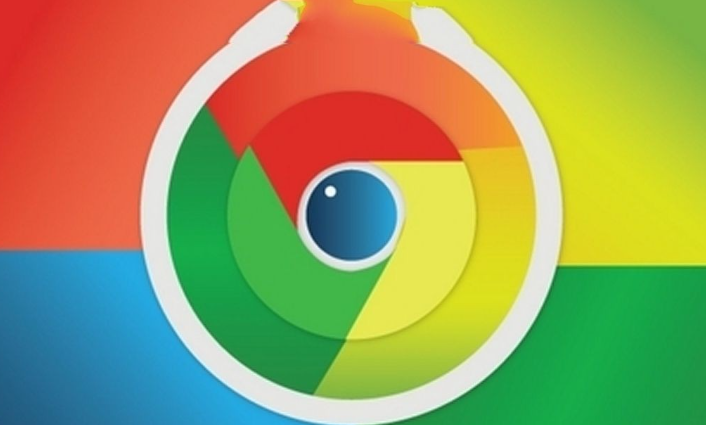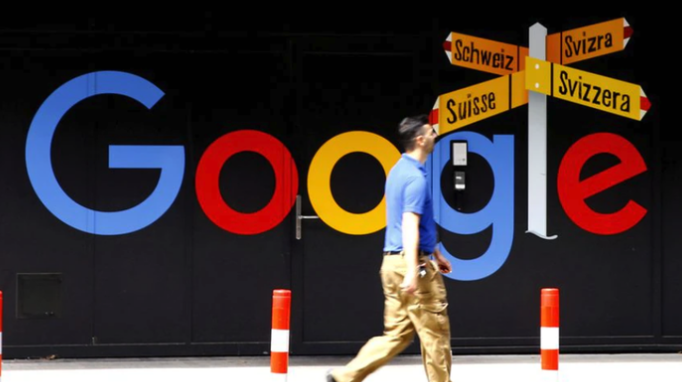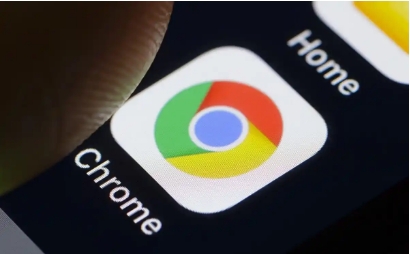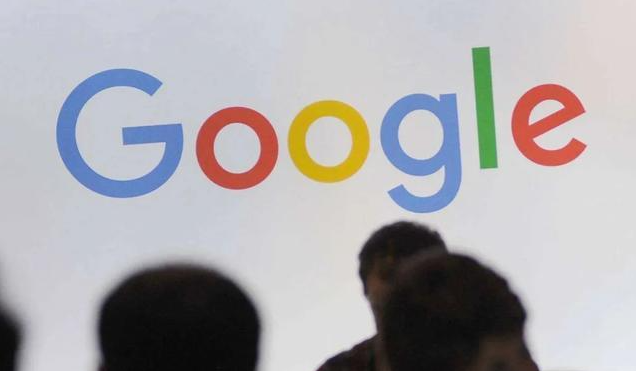教程详情

打开谷歌浏览器设置页面。点击浏览器右上角的三个点图标,从下拉菜单中选择“设置”。进入后向下滚动找到并点击“你和你的设备”选项,这里集中管理着账户同步相关功能。
检查网络连接状态。不稳定的网络可能导致同步中断,确保设备已正常接入互联网。若使用代理服务器,建议暂时关闭代理设置改为直连模式。刷新页面后再次尝试触发同步操作,观察是否恢复正常。
验证账户有效性。确认当前登录的谷歌账号未被停用且认证信息有效。可以尝试在其他设备上登录同一账号测试同步功能,若其他设备正常则说明原设备的设置可能存在异常。必要时退出账号后重新登录,并仔细核对输入的用户名和密码是否正确。
更新浏览器至最新版本。过时的版本可能存在兼容性问题影响同步机制运行。点击菜单中的“帮助”选项,选择“关于Google Chrome”,系统会自动检测并安装可用更新。完成升级后重启浏览器使改动生效。
清除缓存数据。积累的临时文件可能干扰同步进程,进入设置里的“隐私与安全”部分,找到“清除浏览数据”入口。勾选缓存图像及文件、Cookie等项目后执行清理操作,随后重启浏览器重试同步功能。
禁用冲突扩展程序。某些插件可能会阻碍密码同步过程,逐一禁用近期安装过的扩展,特别是那些涉及广告拦截或隐私保护的功能。每次禁用一个插件后都进行一次同步测试,直到找出具体干扰项。
重置同步设置。在“你和你的设备”页面中找到密码管理模块,先取消勾选同步选项再重新启用。这相当于刷新授权令牌,有时能解决因令牌过期导致的同步失败问题。
通过逐步执行这些操作步骤,用户能够有效解决谷歌浏览器密码同步失败的问题。重点在于确保网络稳定、账户有效、浏览器版本最新以及排除插件干扰,从而恢复正常的跨设备密码同步功能。